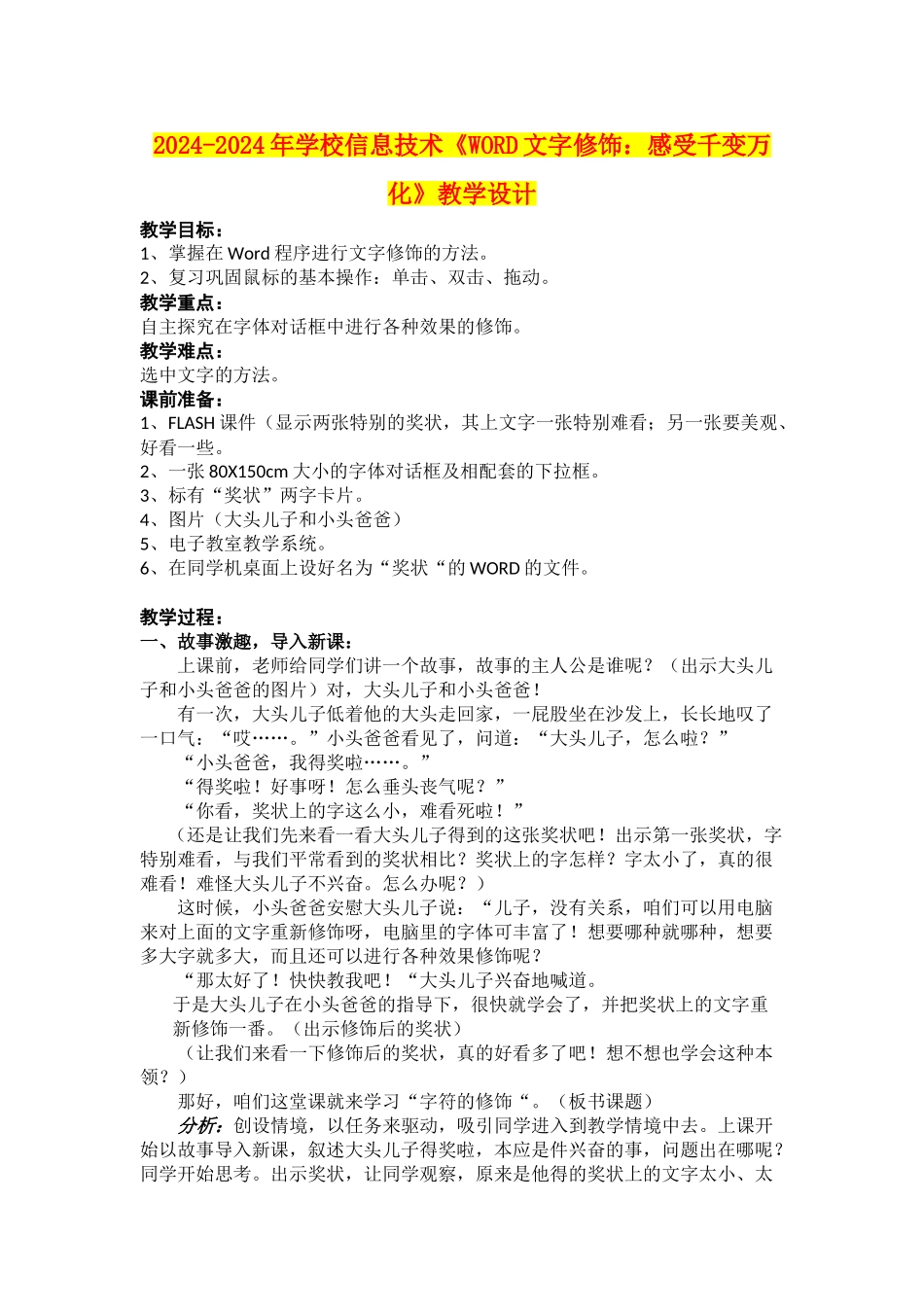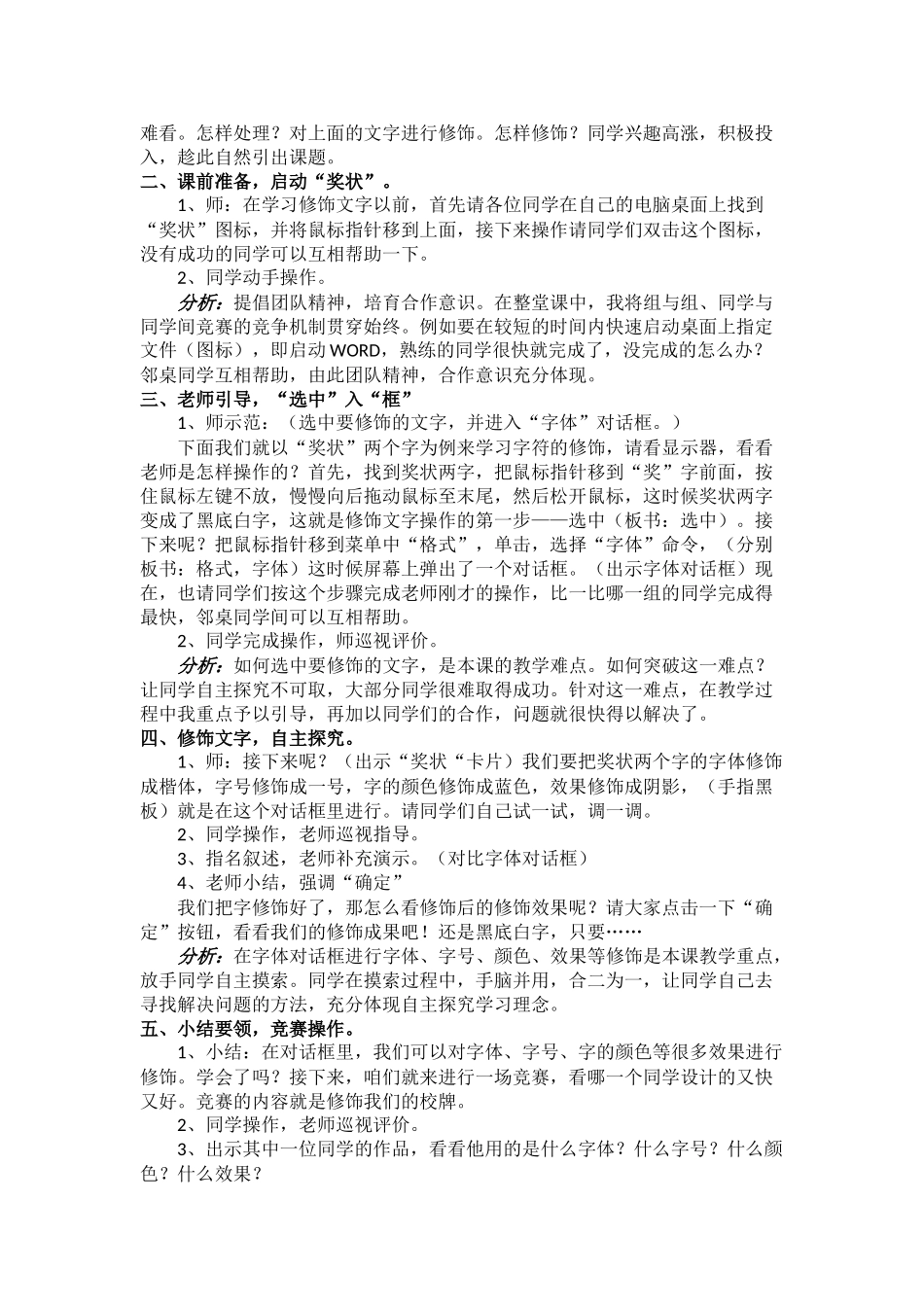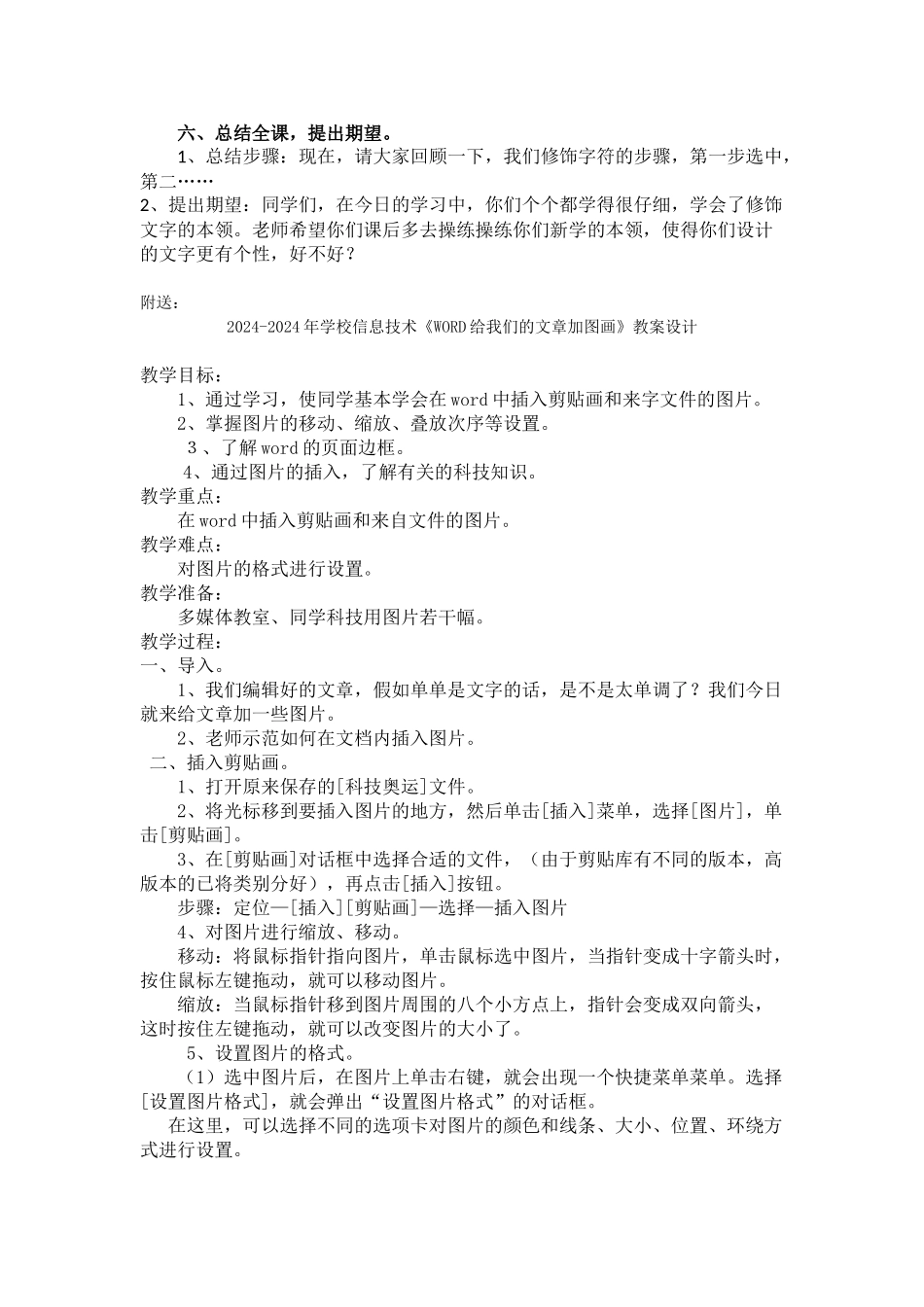2024-2024年学校信息技术《WORD文字修饰:感受千变万化》教学设计教学目标:1、掌握在Word程序进行文字修饰的方法。2、复习巩固鼠标的基本操作:单击、双击、拖动。教学重点:自主探究在字体对话框中进行各种效果的修饰。教学难点:选中文字的方法。课前准备:1、FLASH课件(显示两张特别的奖状,其上文字一张特别难看;另一张要美观、好看一些。2、一张80X150cm大小的字体对话框及相配套的下拉框。3、标有“奖状”两字卡片。4、图片(大头儿子和小头爸爸)5、电子教室教学系统。6、在同学机桌面上设好名为“奖状“的WORD的文件。教学过程:一、故事激趣,导入新课:上课前,老师给同学们讲一个故事,故事的主人公是谁呢?(出示大头儿子和小头爸爸的图片)对,大头儿子和小头爸爸!有一次,大头儿子低着他的大头走回家,一屁股坐在沙发上,长长地叹了一口气:“哎……。”小头爸爸看见了,问道:“大头儿子,怎么啦?”“小头爸爸,我得奖啦……。”“得奖啦!好事呀!怎么垂头丧气呢?”“你看,奖状上的字这么小,难看死啦!”(还是让我们先来看一看大头儿子得到的这张奖状吧!出示第一张奖状,字特别难看,与我们平常看到的奖状相比?奖状上的字怎样?字太小了,真的很难看!难怪大头儿子不兴奋。怎么办呢?)这时候,小头爸爸安慰大头儿子说:“儿子,没有关系,咱们可以用电脑来对上面的文字重新修饰呀,电脑里的字体可丰富了!想要哪种就哪种,想要多大字就多大,而且还可以进行各种效果修饰呢?“那太好了!快快教我吧!“大头儿子兴奋地喊道。于是大头儿子在小头爸爸的指导下,很快就学会了,并把奖状上的文字重新修饰一番。(出示修饰后的奖状)(让我们来看一下修饰后的奖状,真的好看多了吧!想不想也学会这种本领?)那好,咱们这堂课就来学习“字符的修饰“。(板书课题)分析:创设情境,以任务来驱动,吸引同学进入到教学情境中去。上课开始以故事导入新课,叙述大头儿子得奖啦,本应是件兴奋的事,问题出在哪呢?同学开始思考。出示奖状,让同学观察,原来是他得的奖状上的文字太小、太难看。怎样处理?对上面的文字进行修饰。怎样修饰?同学兴趣高涨,积极投入,趁此自然引出课题。二、课前准备,启动“奖状”。1、师:在学习修饰文字以前,首先请各位同学在自己的电脑桌面上找到“奖状”图标,并将鼠标指针移到上面,接下来操作请同学们双击这个图标,没有成功的同学可以互相帮助一下。2、同学动手操作。分析:提倡团队精神,培育合作意识。在整堂课中,我将组与组、同学与同学间竞赛的竞争机制贯穿始终。例如要在较短的时间内快速启动桌面上指定文件(图标),即启动WORD,熟练的同学很快就完成了,没完成的怎么办?邻桌同学互相帮助,由此团队精神,合作意识充分体现。三、老师引导,“选中”入“框”1、师示范:(选中要修饰的文字,并进入“字体”对话框。)下面我们就以“奖状”两个字为例来学习字符的修饰,请看显示器,看看老师是怎样操作的?首先,找到奖状两字,把鼠标指针移到“奖”字前面,按住鼠标左键不放,慢慢向后拖动鼠标至末尾,然后松开鼠标,这时候奖状两字变成了黑底白字,这就是修饰文字操作的第一步——选中(板书:选中)。接下来呢?把鼠标指针移到菜单中“格式”,单击,选择“字体”命令,(分别板书:格式,字体)这时候屏幕上弹出了一个对话框。(出示字体对话框)现在,也请同学们按这个步骤完成老师刚才的操作,比一比哪一组的同学完成得最快,邻桌同学间可以互相帮助。2、同学完成操作,师巡视评价。分析:如何选中要修饰的文字,是本课的教学难点。如何突破这一难点?让同学自主探究不可取,大部分同学很难取得成功。针对这一难点,在教学过程中我重点予以引导,再加以同学们的合作,问题就很快得以解决了。四、修饰文字,自主探究。1、师:接下来呢?(出示“奖状“卡片)我们要把奖状两个字的字体修饰成楷体,字号修饰成一号,字的颜色修饰成蓝色,效果修饰成阴影,(手指黑板)就是在这个对话框里进行。请同学们自己试一试,调一调。2、同学操作,老师巡视指导。3、指名叙述,老师补充演示。(对比字体对话框)4、老师小结...